屏幕亮度是笔记本电脑日常使用中常被调整的设置之一,无论是为了节省电量,还是为眼睛提供更舒适的视觉体验。本文将介绍如何在不同操作系统和硬件上调节屏幕亮度,并提供常见的设置方法和技巧,帮助读者更有效地管理笔记本电脑的显示设置。

一、笔记本电脑调节亮度的基本方法
1、笔记本电脑的亮度调节通常可以通过系统设置、快捷键以及专用软件来实现。了解这些基本的调整方法,可以帮助用户快速适应不同的使用场景。
2、最常见的调节亮度的方式是使用键盘上的快捷键。大多数笔记本电脑在键盘的上方或功能键区域有亮度调节键,通常以太阳图标表示,按下“Fn”键和亮度键可以分别调整屏幕亮度。这是一种快捷而直观的方法,适用于绝大多数品牌的笔记本电脑。
3、除了使用快捷键,笔记本的操作系统也提供了手动调节亮度的功能。以Windows操作系统为例,用户可以通过系统设置中的“显示”选项调整亮度。Mac用户则可以通过“系统偏好设置”中的“显示”选项进行调节。这些设置通常也支持自动调节功能,可以根据环境光变化来优化亮度。
二、Windows系统中的亮度调节
1、Windows系统的亮度调节可以通过多种方式完成。除了常规的快捷键操作外,用户还可以进入“设置”菜单来调整显示亮度。打开“设置”窗口,选择“系统”——“显示”,在这里可以找到亮度调节滑块,直接拖动滑块调整亮度。
2、对于一些较老版本的Windows,亮度调节功能可能需要通过控制面板来进行。在控制面板中,选择“硬件和声音”——“电源选项”,然后点击“更改计划设置”中的“更改高级电源设置”,在弹出的对话框中找到“显示”选项,进行亮度调节。
3、此外,Windows系统还提供了“夜间模式”功能,该功能可以减少屏幕蓝光,自动调节显示的亮度与色温,帮助减轻长时间使用电脑带来的眼部疲劳。用户可以在“设置”中启用此功能,根据个人需求进行自定义设置。
三、Mac OS系统中的亮度调节
1、对于MacBook用户,亮度调节相对更加简便。通过键盘上的亮度快捷键,用户可以轻松调节屏幕亮度。MacBook的功能键上通常会有显示亮度调节的图标,按下这些功能键即可实现快速调整。
2、如果用户需要更精确的亮度设置,也可以进入“系统偏好设置”,然后选择“显示”。在显示设置页面中,用户可以使用亮度滑块来调整屏幕亮度。此外,Mac OS还支持自动亮度调节功能,根据环境光变化智能调整屏幕亮度。
3、Mac OS系统还提供了“True Tone”技术,能够根据环境光源智能调整屏幕的色温和亮度,使显示效果更加自然、舒适。这项技术尤其适合长时间使用电脑的用户,有效降低眼部疲劳。
四、使用外部软件调节亮度
1、除了操作系统本身的调节功能,用户还可以通过外部软件来调整屏幕亮度。这些软件可以提供更丰富的亮度调节选项,包括定时调节、亮度预设等功能。对于那些需要根据不同环境条件频繁调整亮度的用户,外部软件可能更为方便。
2、一款常见的外部软件是“f.lux”,它能够自动根据一天中的时间调整屏幕亮度和色温,帮助用户保护视力并提高睡眠质量。通过调整色温,f.lux能够减少屏幕的蓝光输出,尤其在夜晚使用电脑时,能有效减少眼睛的负担。
3、另一款常见的软件是“Brightness Control”,它允许用户通过点击系统托盘图标来快速调节亮度。此外,一些笔记本电脑品牌还提供了专用的控制软件,用户可以通过这些软件来精细化地调节亮度,以适应各种不同的使用需求。
五、总结:
屏幕亮度的调节在笔记本电脑的使用中扮演着重要的角色,不仅影响用户的视觉体验,还关系到电池寿命的管理。通过合理的亮度调节,用户能够更好地保护眼睛,延长电池使用时间,并在不同环境下获得最佳的显示效果。
无论是通过系统自带的功能,还是外部软件的辅助,笔记本电脑都为用户提供了多种亮度调节选项。了解并善用这些功能,能够帮助用户提升工作效率,减少视力疲劳,同时使得长时间使用电脑更加舒适。
本文由发布,如无特别说明文章均为原创,请勿采集、转载、复制。
转载请注明来自德立,本文标题:《笔记电脑在哪里调屏幕亮度》

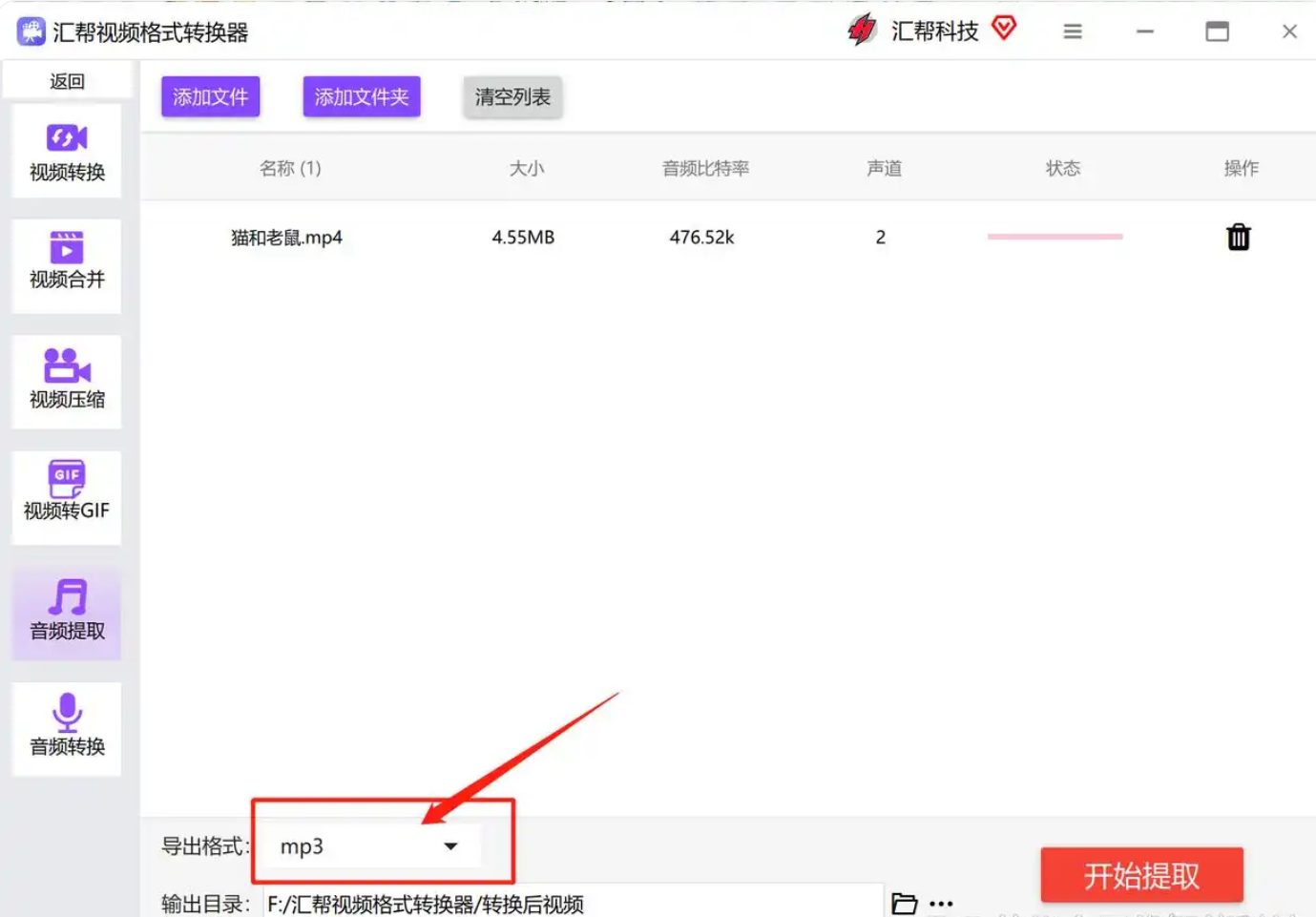
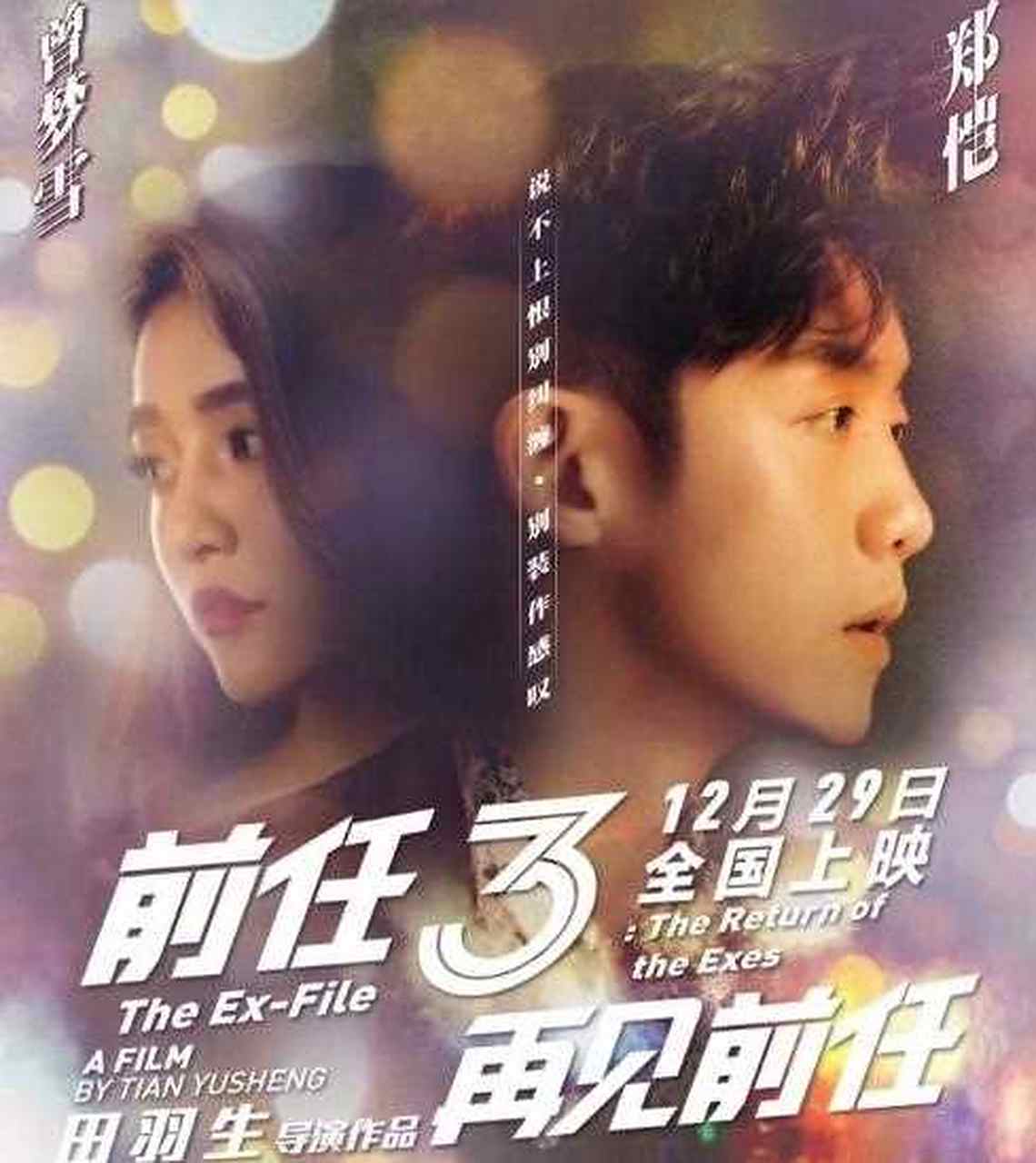

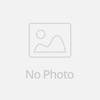

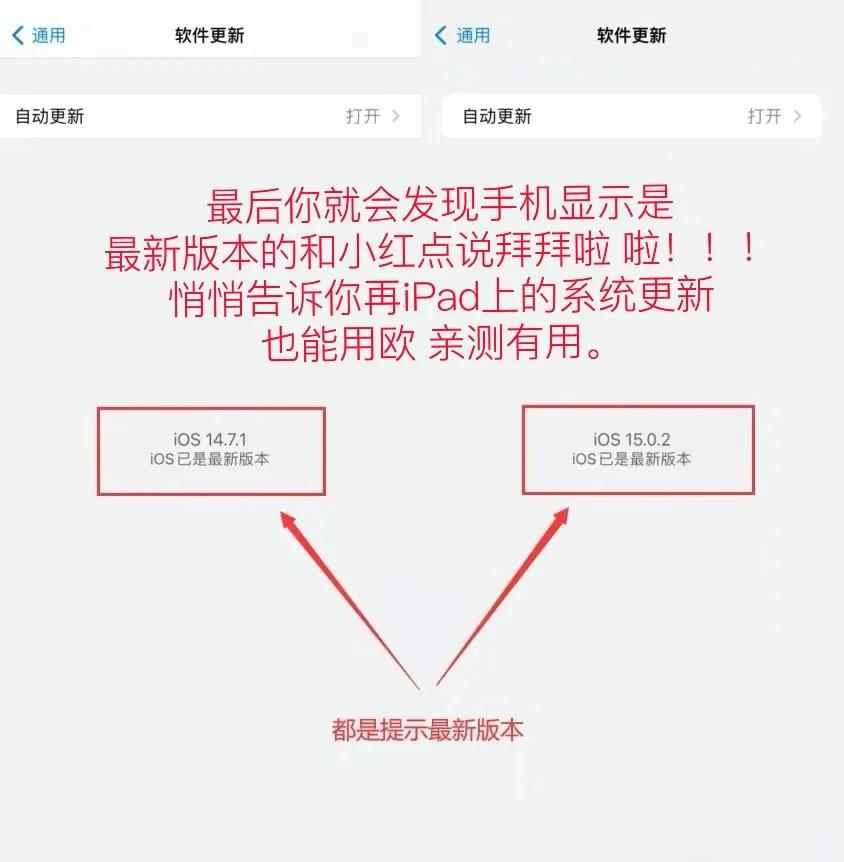
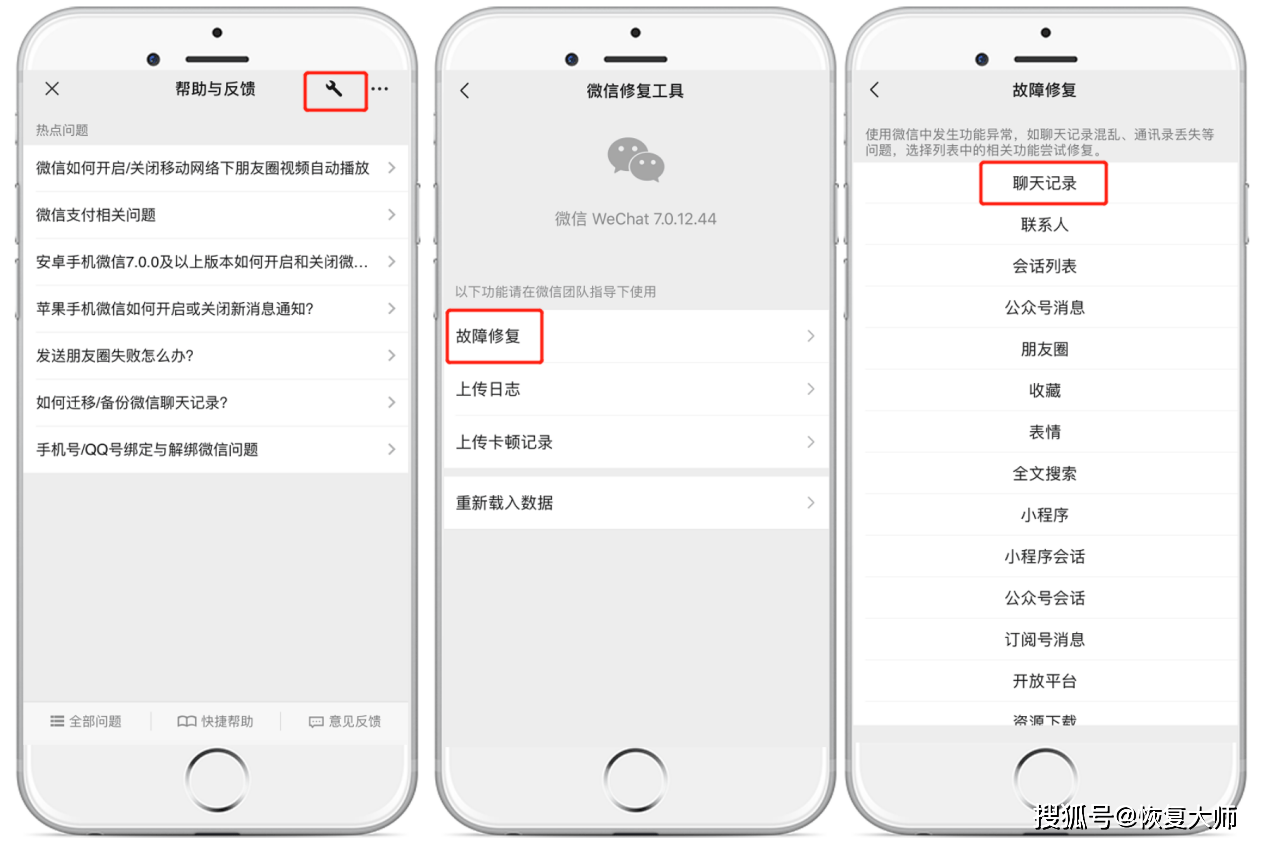
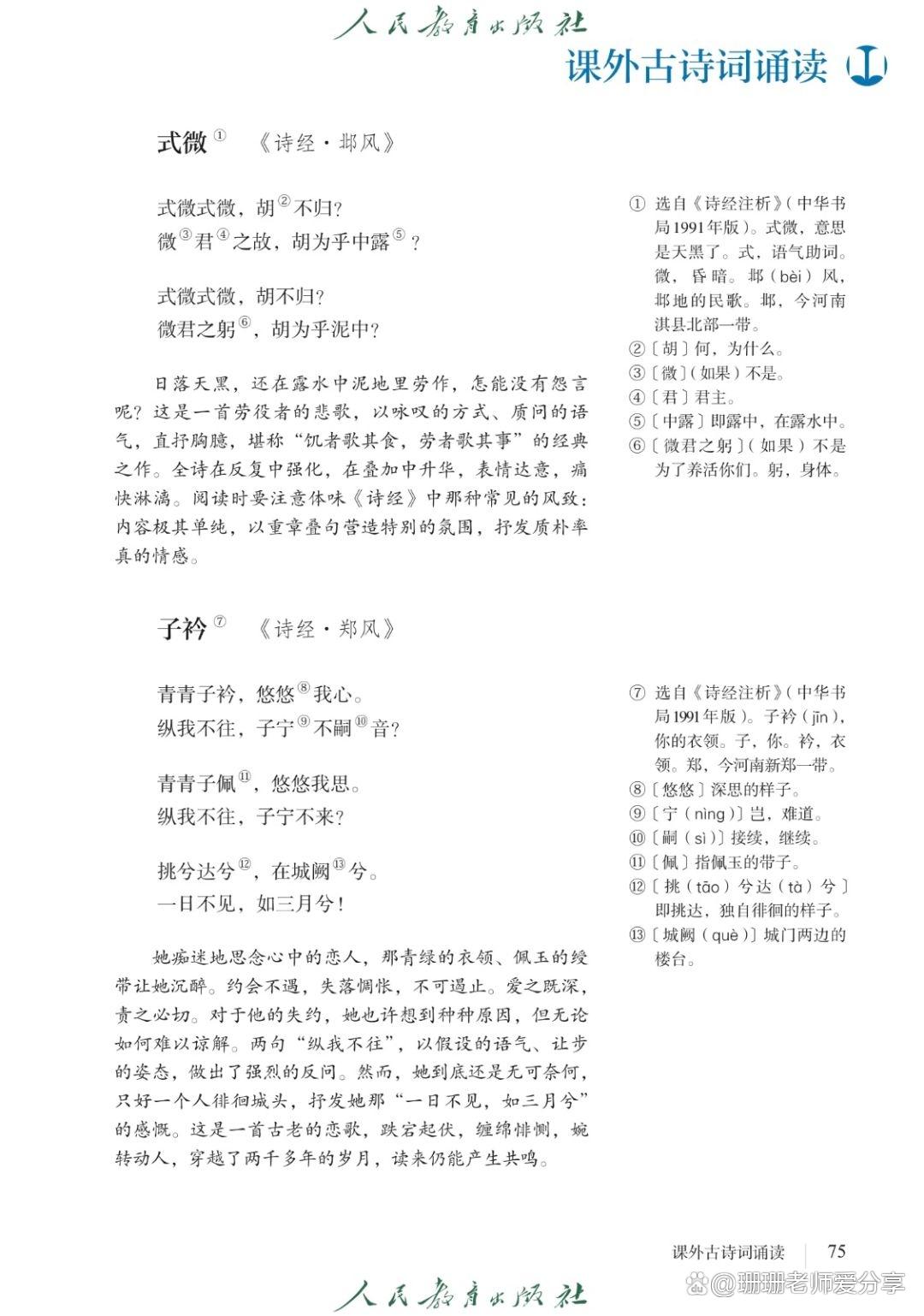
 京公网安备11000000000001号
京公网安备11000000000001号 京ICP备11000001号
京ICP备11000001号
还没有评论,来说两句吧...